
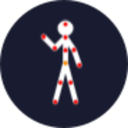

pivot animator是一款非常不错的动画制作软件,对于不会使用Flash来进行动画制作的用户你可以使用这款软件进行创作,当然相比较于Flash,这款软件仅仅只能够制作一火柴人为主题的动画,特点自然就是指点制作,你可以随心所欲的使用支创建帧,然后导出所需的格式进行播放。即使用户第一次使用pivot animator进行创作,也可以很快掌握,喜欢火柴人的用户不要错过这款好用的软件哦。
Ctrl :拉长线条
↑/↓/←/→ : 移动素材
Alt :拉大或缩小素材且旋转
Ctrl+Z:撤销
Ctrl+Y :重做
Ctrl+S : 保存
Ctrl+A:选定全部素材
Ctrl+D:重复素材
Ctrl+O:选项
Ctrl+B:添加背景
Ctrl+F:载入素材
空格:下一帧
A : 下一帧
F :添加素材
B :添加背景
P : 播放
S : 停止
素材制作快捷键
C :添加圆圈
L :添加线条
K :切换线条(圆圈→线条 线条→圆圈)
F :更换圆圈(填充圆圈→空心圆圈→白色圆圈)
D : 重复线条
↑ : 增加线条厚度
↓ : 降低线条厚度
S : 切换线条状态(从静态支点变成动态支点)
O : 设置主支点
Insert : 分割线条
Delete : 删除线条
1、主界面
左边的工具栏有制作动画所需的按钮
播放:播放动画
停止:停止动画
重复:重复播放动画,连续循环。
添加人物:选择好要添加的素材,点击即可添加到制作区。
2、当前人物选栏
黄色支点只能移动整个素材,红色支点只能移动支点。
删除:删除素材
编辑:编辑素材,对素材进行修改。
居中:使素材居中
翻转:把素材翻转
色彩:调整素材的颜色
比例:调整素材的大小
前景/背景:调整素材在操作区的重叠顺序。
下一帧:编辑这一帧完毕后按下就能进行下一帧的编辑
3、文件/选项
新建:新建一个动画
打开动画/保存动画:把动画保存到每一个磁盘,再打开动画可以观看。
加载背景:选择图片作为动画背景(会改变动画所有的帧,注意!)(图片格式支持jpg,gif和png)
加载人物类型:加载.stk文件,.stk文件为素材文件。
选项:调整软件的设置
4、素材编辑器
直线:在一个支点上创建直线
圆圈:在一个支点上创建圆圈
切换:切换线条,从圆形变成直线,从直线变成圆形。
更改厚度:调整素材的厚度,数值0为看不见。
复制支点:覆盖支点
静动态:静态时支点不可移动,动态时支点可移动(编辑模式静态支点可以编辑)
删除支点:删除当前选择的支点
5、操作区
操作区是动画制作的基础界面。
在一个人物类型里,橙色的是移动支点,不要移出白色区域,否则就不能拉回来了。红色的是调整线段形状的支点,通过调整支店制作一帧帧的动画。
未经书面许可,严禁将本网内容作为AI训练资源。
 33台词PC版 0.1
33台词PC版 0.1 文件批量改名Bulk Rename Utility v3.4.1 中文绿色版
文件批量改名Bulk Rename Utility v3.4.1 中文绿色版 PDF快转(SanPDF) v2.0.6.66 官方版
PDF快转(SanPDF) v2.0.6.66 官方版 菲菲更名宝贝之得意非凡FFRenamePro V4.0专业版
菲菲更名宝贝之得意非凡FFRenamePro V4.0专业版 查找大文件(WizTree) v3.35 绿色版
查找大文件(WizTree) v3.35 绿色版 文件比较查重工具WinMerge v2.16.8.0 中文版
文件比较查重工具WinMerge v2.16.8.0 中文版 Windows文件管理器(WinNc) v9.4.0.0 官方安装版
Windows文件管理器(WinNc) v9.4.0.0 官方安装版 文件压缩档案提取(Explzh) v8.18 官方版
文件压缩档案提取(Explzh) v8.18 官方版 WinMerge v2.16.7.0 官方多语中文版
WinMerge v2.16.7.0 官方多语中文版 UltraCompare文件比较工具汉化修正中文版 V21.10.0.20免费64位注册码绿色版
UltraCompare文件比较工具汉化修正中文版 V21.10.0.20免费64位注册码绿色版 文档自动转换工具BlackIce BiBatchConverter v4.80.632 官方版
文档自动转换工具BlackIce BiBatchConverter v4.80.632 官方版 批量文本文件处理器 V1.4绿色版
批量文本文件处理器 V1.4绿色版 MAXHUB文档客户端 v1.3.1官方PC版
MAXHUB文档客户端 v1.3.1官方PC版 文件校验工具(EF CheckSum Manager) v20.02 官方版
文件校验工具(EF CheckSum Manager) v20.02 官方版 全速pdf转换成excel转换器 v7.8.0.0官方版
全速pdf转换成excel转换器 v7.8.0.0官方版